我们每天都在接收资讯。无论是社交网络中好友分享的新鲜事,还是像今日头条等聚合阅读工具里的文章,依靠推荐算法,它们总能带来「你可能感兴趣的内容」。这些或有用、或无用的资讯不仅消耗了我们大量的时间,无穷尽的「时间流」也在让我们超负荷地接受信息,还会在无形之中让我们接触的资讯类型越来越「窄」。
为了解决信息过载的问题,让我们对于接收的信息掌握主动权,RSS 重新进入 了我们的视野:我们可以自由选择订阅的信息源,不用再受算法的「控制」,也可以及时地对信息源进行调整以避免信息过载。
不过,由于 RSS 具有一定的使用门槛,不少刚接触 RSS 的用户避免不了会产生一些疑问,比如:
- 怎么知道这个网站支不支持 RSS?
- 微信公众号、Bilibili 都不支持 RSS 订阅怎么办?
- 我该选怎么样的工具?
- 为什么我用了 RSS 也没有提升阅读效率?
- ……
如果你在使用 RSS 获取信息的过程中,也有对于工具和技巧方面的困扰,不妨阅读这份 RSS 入门指南,和我们一起「逃离」信息过载。
为什么选择 RSS
RSS 的全称是 Really Simple Syndication(简易信息聚合),它是一种消息来源的格式规范,网站可以按照这种格式规范提供文章的标题、摘要、全文等信息给订阅用户,用户可以通过订阅不同网站 RSS 链接的方式将不同的信息源进行聚合,在一个工具里阅读这些内容。
简单来说,RSS 就是一种订阅某个网站内容更新的协议。这种略显「古老」的协议在社交媒体和聚合阅读的冲击下日渐式微,甚至连 Google 也于 2013 年关闭了自家的 RSS 服务 Google Reader。那么,我们为什么还要选择 RSS 呢?
学生时代,相信大家的班级里都有这样两种人:调皮的学生和听话的学生。社交媒体、今日头条等聚合阅读工具就像是前者,它们不会乖乖地按照你的要求做事,总能给你意外的惊喜(或惊吓)。相比之下,RSS 这位学生更听话,每天按时上下课,交作业,从来不会出岔子。虽然调皮的学生可以活跃班级的气氛,给生活增添乐趣,但有什么重要的任务,老师往往会交给乖学生去办。
资讯的获取也是如此。社交媒体混乱的时间线、聚合阅读工具烦人的算法推荐,都让我们无法高效地获取需要的信息。RSS 只抓取订阅信息源、按照时间顺序展示内容的特性显然更符合作为想要掌控资讯主动权的「老师」的我们的预期。
关联阅读:你的新闻 App 被推荐算法「毁」了,但 RSS 真的能拯救你吗
什么是 RSS 服务
虽然 RSS 能做到只呈现你订阅的内容,但并非所有网站都像少数派这样,每天只推送几篇文章。以科技媒体 Engadget 为例,它每周推送的新闻就有上百条。相信你不想、也没时间去逐条阅读这些内容。这时候,如何通过 RSS 只看想看的内容、防止信息过载就成了我们需要解决的问题。
RSS 服务是基于 RSS 协议开发的聚合服务,目前比较知名的 RSS 服务有 Feedly、NewsBlur、Inoreader 等,这些服务大多提供了过滤筛选文章的功能。它们在能够自动抓取 RSS 订阅源中的更新内容的同时,还能按照你设置好的过滤条件,将符合条件的文章以文件夹或者标签的形式进行聚合并呈现给你,让你只看想看的内容,告别信息过载。
除此之外,各家 RSS 服务也有自己的特色功能:比如,Feedly 支持对文章内容进行高亮和记笔记,Inoreader 支持丰富的过滤规则、能和自动化服务联动等。你可以根据自己的需求选择适合的 RSS 服务,让通过 RSS 获取信息这件事变得更加简单和轻松。
关联阅读:2018 年主流 RSS 服务选哪家?Feedly、Inoreader 和 NewsBlur 全面横评
如何寻找 RSS 订阅源
就像给朋友打电话一样,你需要先知道对方的号码才能建立联系,RSS 也是如此,RSS 订阅链接就相当于我们要拨打的电话号码。
要知道一个网站是否支持 RSS 订阅,最直接的方法就是看网站的底部或侧边栏是否有 RSS 图标。一般来说,图标所指向的地址就是该网站的订阅链接。你可以直接点击 RSS 订阅链接跳转到 RSS 客户端内进行订阅,也可以复制粘贴按钮中的地址到自己在用的 RSS 服务中订阅这些网站中的内容。
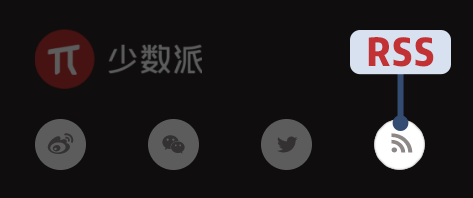
大多数情况下,支持 RSS 订阅的网站都会将 RSS 图标展示出来。不过总有例外,这时候你也可以尝试在网站域名后面加上 /feed 或 /rss 或许可以碰巧猜中,比如少数派的 RSS 订阅链接就是 https://sspai.com/feed。当然,你也可以直接通过搜索引擎通过 网站名 + RSS 的关键字进行搜索,往往都能找到支持网站的 RSS 链接。
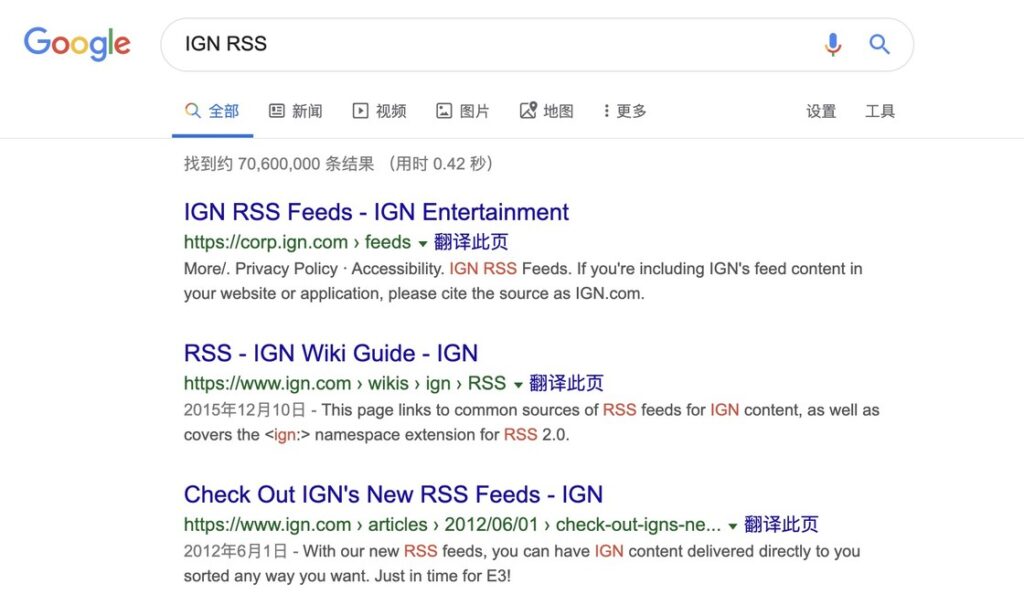
除了手动搜索订阅链接,RSSHub Radar 是一个可以帮你一键发现并订阅当前网站 RSS 链接的 Chrome 浏览器扩展。如果你当前浏览的网页支持 RSS,你可以通过这一插件直接复制 RSS 订阅链接、或者一键订阅 RSS 链接到 Feedly、Inoreader 等 RSS 服务中。
关联阅读:翻遍网页找 RSS 链接?不如用这款 Chrome 插件一键订阅
如果你刚接触 RSS,不知道哪些网站值得订阅。除了 少数派 之外,你还可以订阅 The Verge、9to5Mac 获取关于 Apple、三星等大公司的科技资讯,订阅 机核 获取主机游戏资讯,订阅 好奇心日报 获取行业新闻动态、生活类资讯等。
如何自己制作 RSS 订阅源
当你想给一个没有号码的朋友打电话时,最便捷办法就是给他办一个号码。RSS 也一样,我们常用的公众号、B 站等网站都不支持 RSS,又或许你想精确订阅某个具体的页面,这些情况下,学会制作订阅源就显得尤为重要。
借助 RSSHub 等工具,你可以轻松地制作一个订阅源。举个例子,我在 Bilibili 发现了一个名为「少数派 sspai」的高产 UP 主,想要订阅他的视频更新。我们可以在他的个人空间找到这位 UP 主的 UID:176321970。随后根据 官方文档 的介绍,在 https://rsshub.app/bilibili/user/video/ 后填入 UID 即可完成制作。
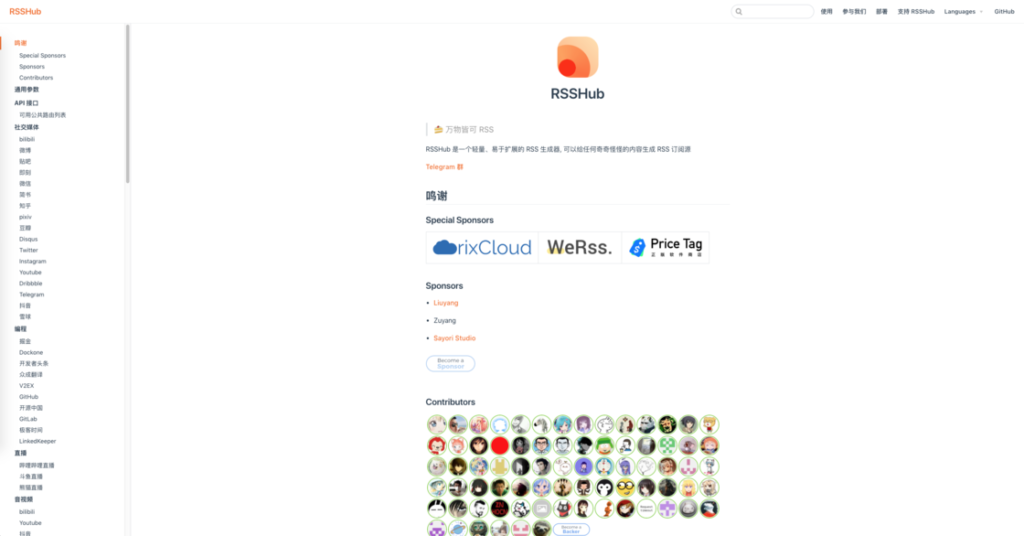
RSSHub 目前所支持的网站已经非常丰富,足以应对生活中绝大部分需求。少数派也曾分享过许多方便快捷的订阅源制作方式,你可以参考这些文章:
对于追求更多可能性的高级用户来说,你可以选择搭建自己的 RSS 服务,满足更加个性化的需求。下面这些文章或许能帮到你:
- 如何搭建属于自己的 RSS 服务,高效精准获取信息
- 除了保存文件,你还可以在群晖 NAS 上搭建 RSS 服务
- 利用 Docker 搭建 Tiny Tiny RSS 服务
- 如何将 Kindle 打造成一个 RSS 阅读器
构建 RSS 阅读流程
在选择了 RSS 服务后,我们当然希望自己的阅读效率有所提升。光是粗略地阅读,往往只是接收到表面的资讯,对于一些有价值的文章,花一些时间反复阅读消化,或许能有更好的提升。因此,构建一个适合自己的阅读流程,可以大幅提高我们的效率。
构建阅读流程虽然听起来有些复杂,但其实非常容易,简化后,其实只需要三个步骤:
- 筛选内容来源:选择优质的订阅源,用 RSS 服务进行内容筛选,只留下自己感兴趣的内容。
- 分类处理文章:阅读标题、摘要,或将文章通读一遍,善用「收藏」和 稍后读工具,将有价值的文章保留起来。
- 精读优质内容:在收藏夹或稍后读应用中,精读有价值的文章,并通过摘抄、笔记等形式来帮助消化这些内容。
值得一试的 RSS 阅读工具
工欲善其事,必先利其器。掌握了获取订阅源的方法、构建了自己的阅读流程,我们还需要有一个趁手的工具。那么,我们该如何挑选工具呢?一款优秀的 RSS 工具应该做到以下几点:
- 支持你用的服务:RSS 工具一般都会接入 Feedly、Innoreader 等知名服务。但对于一些自建服务或是小众服务,各应用的支持则差异较大。因此,RSS 工具是否支持你所使用的服务,是需要最先考虑的事情。
- 支持全文抓取:许多网站的 RSS 采用了「标题 + 摘要」的方式,需要用户手动打开网页才能阅读。支持全文抓取的客户端可以为我们省下不少功夫。
- 支持扩展服务等:支持「稍后读」服务、跳转网页等功能可以大大增加我们的阅读体验。在构建 RSS 阅读流程时,这样的工具可以帮我们打通 RSS 与「稍后读」的界限。
如果你还不太清楚自己的需求也不要紧,我们为你精选了四个主流平台上最好的一批 RSS 工具,相信它们可以满足你。
macOS:Reeder 4
Reeder 是 macOS 与 iOS 上的老牌 RSS 工具,因其流畅的操作和精致的设计而闻名。在「百花齐放」的 iOS 平台,Reeder 虽然在功能方面没有那么全面,但它依然是 macOS 最完善的 RSS 客户端选择。
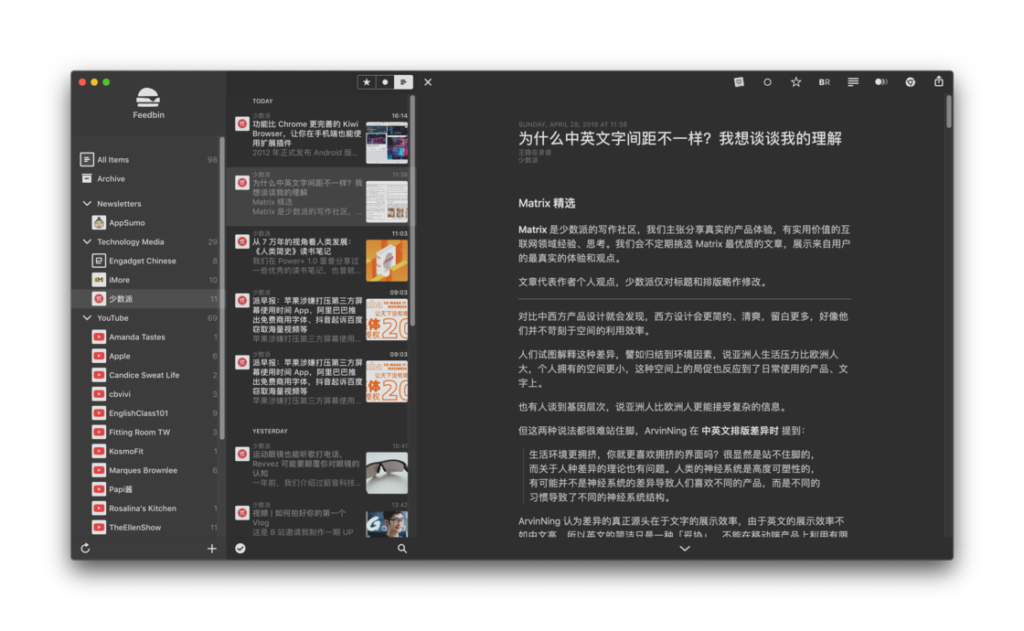
关联阅读
Reeder 4相关文章
iOS:lire
lire 兼顾了人性化设计和操作体验。应用在支持全文抓取、手势操作等功能的同时,还有对自动化、旁白的支持。你还可以在 lire 中对不同的订阅源进行单独的设置,相当人性化。
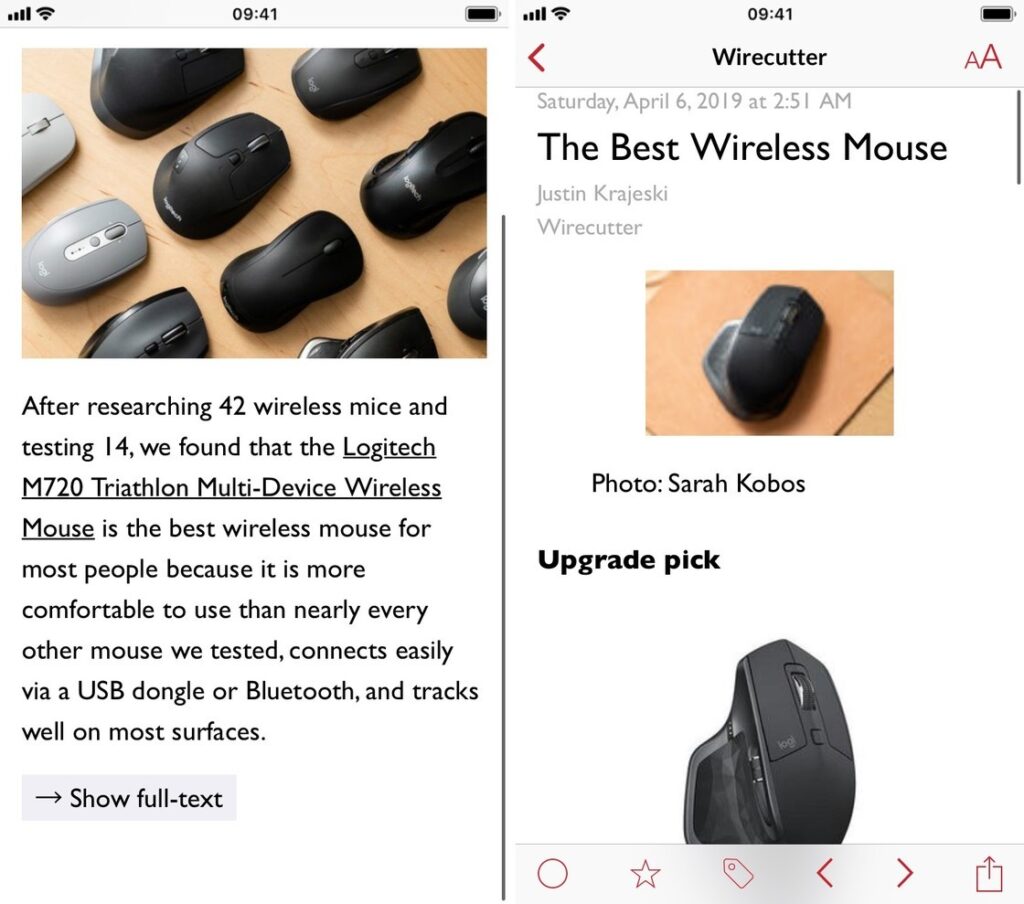
关联阅读
Windows:RSS 追踪
「RSS 追踪」提供了清晰明确的界面层级、便捷的订阅源获取方式,以及独具平台特色的 Timeline 与 OneDrive 同步方式。应用既支持手动输入订阅源,也可以通过 Feedly 服务进行关键词搜索或导入 OPML 文件。
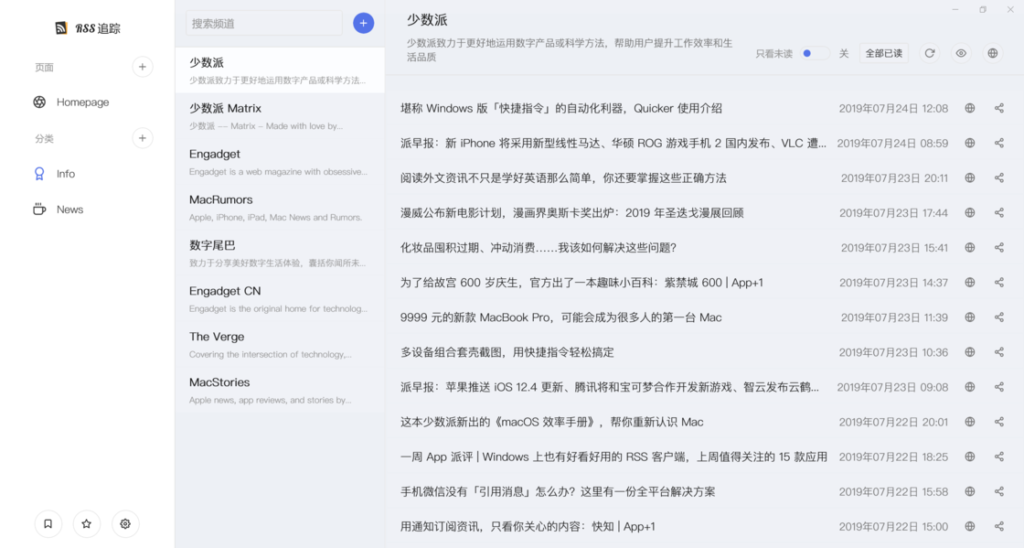
关联阅读:无缝、无压力的 RSS 体验,这款阅读器与 Windows 10 最搭:RSS Stalker
Android:FeedMe
FeedMe 是一款设计简洁,功能齐全的 RSS 工具。由于网络环境的限制,我们在国内使用 RSS 服务时总会遇到障碍,FeedMe 贴心地提供了「中国模式」,即使你没有开启网络代理,也可以流畅地获取文章更新。
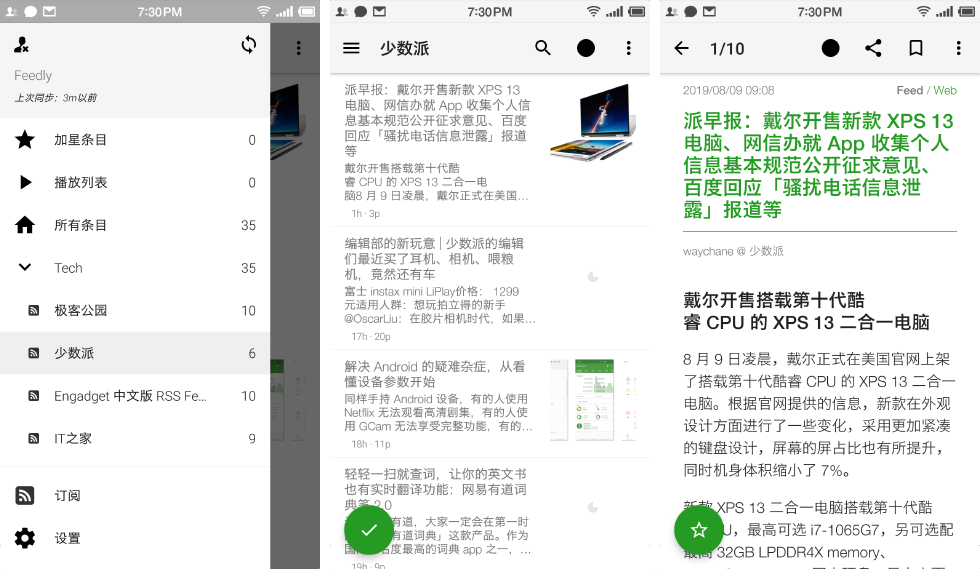
关联阅读:Android 上的 RSS 阅读器怎么选?这 7 款好看好用的 App 不能错过
如果你有其它关于 RSS 的实用工具和技巧想和我们分享,欢迎在评论区告诉我们。如果你想了解更多关于 RSS 的实用工具和技巧,可以阅读我们为你准备的 RSS 专题:
> 下载少数派 客户端、关注 少数派公众号 ,让你的工作更有效率 ⏱
> 特惠、好用的硬件产品,尽在 少数派 sspai 官方店铺 🛒


 ufabet
มีเกมให้เลือกเล่นมากมาย: เกมเดิมพันหลากหลาย ครบทุกค่ายดัง
ufabet
มีเกมให้เลือกเล่นมากมาย: เกมเดิมพันหลากหลาย ครบทุกค่ายดัง